
映像を誰でもアニメ化できる「DomoAI」を今すぐ使えるように解説
こんにちは。
生成AIで動画を作っている者です。
今回は、超手軽に動画をアニメーション化してくれる、DomoAIの使い方を解説していきます。
御託はいいから使い方だけ教えてくれ!って人は
目次の「2.使い方」へジャンプしてくだはい。
1. DomoAIついて
まず、DomoAIを使うとどんな動画が出来るの?
ってとこですよね。
1.1 実際のアニメーション
早速見ていきましょう。
こんな感じです。
素敵…じゃないですか?
これは、実写でVlogっぽい撮影をした素材をDomoAIでv2vしてアニメーションにしています。
普段から、イベントや散歩、日常風景などをVlogで撮るのが好きな人は特にDomoAIとシナジーがあると思います。
1.2 強み
あまりにも手軽にアニメーションを作れる
アニメーション生成AIの中でも、比較的安定性が高い
登場人物の匿名性を担保できる
特に3つ目が個人的に強いな、と感じています。
オフラインの講義や、ゲームのオフ会、イベントなど、「参加者の顔だしが難しいけど雰囲気感は伝えたい!」という課題を1撃で解決することが出来ます。
1.3 商用利用
DomoAIは商用利用可能です。
ただし著作権、肖像権、商標を侵害する素材はNGであることが明記されています。
You retain the rights to your creations and are free to utilize them for personal or commercial purposes. However, for legal reasons, **we kindly request that you refrain from using copyrighted or trademarked material, including but not limited to celebrities, cartoon characters, and other protected entities. **
By adhering to these guidelines, you help ensure that DOMOAI remains compliant and free from potential legal disputes in the future.
あなたの創作物に対する権利はあなたが保持し、個人的または商業的な目的で自由に利用することができます。ただし、法律上の理由から、**有名人、漫画のキャラクター、およびその他の保護されたエンティティを含むがこれに限定されない、著作権または商標登録された素材を使用することはご遠慮ください。**
これらのガイドラインを遵守することで、DOMOAIがコンプライアンスを遵守し、将来起こりうる法的紛争から免れることができます。
2. 使い方
それでは、誰でも今すぐDomoAIを使ってアニメーションを作れるように、使い方を徹底的に解説していきます。
2.1 サーバーに入る
まず、DomoAIのDiscordサーバーに入ります。
2.2 動画生成チャンネルに移動
次に、左のチャンネル一覧から「USE DOMO」 -> 「generate-video」をクリックし、チャンネルに移動します。
(generate-videoチャンネルであれば2,3,4,5いずれでもok)
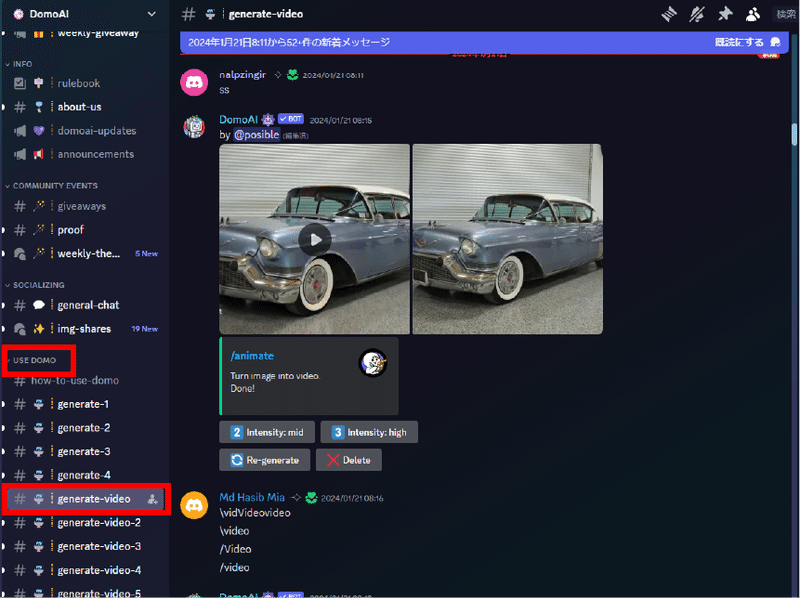
2.3 コマンド入力
下のチャット欄に「/」(スラッシュ)を入力すると、「よく使うスラッシュコマンド」がドーンと出てきます。
「/video」をクリックすると、自動的にチャット欄に /video が打ち込まれます。

2.4 素材を渡す
一気に色んな入力欄が出ますが落ち着いてください。
まず、めっちゃファイルを欲してるエリアをクリックして元となる動画を選びます。
そして次に、「prompt: 」と書いてあるエリアをクリックして今回のアニメーションを表現する単語を英語で入力します。
例えば男の子1人がメインの動画であれば「A boy」
綺麗な海の動画であれば「Beautiful sea」
などで問題ないです。

2.5 スタイルの選択と秒数選択
これまた色々どっと出てきますが、
触る必要があるのは主に下部のボタン群です。
まず、「Anime v1~」と書いてあるプルダウンを押すと、色々な種類からどんなテイストでアニメを作るか選ぶことができます。
それぞれがどんな感じかは、次の章でまとめて紹介するので気になる人は先に見てください。
とりあえずAnime v2あたりが日本のアニメ風って感じで分かりやすいのでいいかもしれません。
秒数の指定が基本的には3秒になっています。
5,10秒も選択することが出来ます。
(素材の動画が指定の秒数に満たない場合は選択することが出来ません)
あとは「Start」を押すだけ!
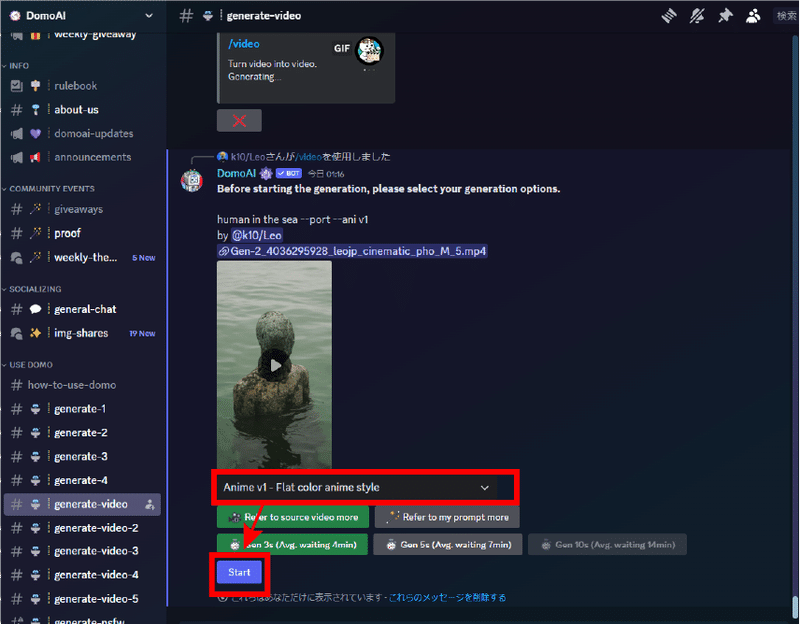
2.6 完成
先ほどの秒数選択の横に書いてあった待ち時間(3秒生成で4分待機)を待つと、無事完成~!
右が元動画で、左が出来上がったアニメーションです。

簡単でしたよね?めちゃくちゃ。
DomoAIは無料でも利用することができます。
が、もちろん無限生成ではなく制限があります。
プランはこんな感じです。
Free
• 45 credits one-time
Basic Plan
• 500 credits/month Fast Mode (~500 images or ~30 videos)
• No watermark
• Optional credit top-ups
• 3 parallel fast lanes
• Access all styles with regular updates
Standard Plan
• Unlimited Generations in Relaxed Mode
• 1200 credits/month Fast Mode (~1200 images or ~80 videos)
• No watermark • Optional credit top-ups
• 3 parallel fast lanes
• Access all styles with regular updates
Pro Plan
• Unlimited Generations in Relaxed Mode
• 3000 credits/month Fast Mode (~3000 images or ~200 videos)
• No watermark
• Optional credit top-ups
• 6 parallel fast lanes
• Access all styles with regular updates
3. スタイル一覧
一旦、比較しやすい様に同じ素材で現状リリースされている全スタイルを紹介します。
3.1 ベーシックなアニメ
Anime v1 - Flat color anime style
3.2 日本のアニメ
Anime v2 - Japanese anime style
3.3 フラットなアニメ
Anime v3 - Live anime style
名前的にはv1がFlatでこっちがLiveなんですが、色使いが落ち着いていたり、アニメの印象もこっちが"フラット"な感じがするので勝手にこう呼んでます。
3.4 水墨画
Anime v4 - Chinese ink painting
3.5 3Dアニメ
Illustration v1 - 3D cartoon style
3.6 アメコミ
Illustration v2 - Comic style
3.7 ドット絵
Illustration v3 - Pixel style
3.8 3D漫画
Illustration v4 - Storybook cartoon
3.9 抽象的なイラスト
Illustration v5 - Color illustration
3.10 グラセフ
Illustration v6 - Grand theft game
3.11 折り紙
Illustration v7 - Paper art style
3.12 絵画
Illustration v8 - Van gogh style
以上!
実際にたくさんDomoAIを使っていると、それぞれのスタイルの強みと弱みが分かってきます。
シーンに応じて使いこなしていきましょう!
XでもDomoAIをはじめとする、生成AI × 動画制作の情報を発信しています。
フォローいただけると嬉しいです!
X(旧Twitter):こちら
この記事が気に入ったらサポートをしてみませんか?
